-

- Att använda Wi-Fi
- Ändra inställningarna
-
Registrera åtkomstpunkt med WPS PIN
- Wi-Fi Tillgång
- Driftmiljö
- Försiktighetsåtgärder vid användning av Wi-Fi
- Bildkontroll via Direktanslutning (DIREKT ÖVERVAKNING)
- Spela in geografisk information
- Bildkontroll via en anslutningspunkt hemma (INOMHUSÖVERVAKNING)
- Bildkontroll via Internet (UTOMHUSÖVERVAKNING)
- Ändra inställningarna
- Registrera åtkomstpunkt med Wi-Fi Protected Setup (WPS)
- Registrera åtkomstpunkt med WPS PIN
- Kontrollera kamerans MAC-adress
- Konfigurera Wi-Fi-anslutning med LCD-skärm stängd
- Initialisera Wi-Fi-inställningar
- Använda applikationer för smartphones
- Felsökning
- Specifikationer för Wi-Fi
Registrera åtkomstpunkt med WPS PIN
Tryck på ”MENU”.
(Drift i denna kamera)
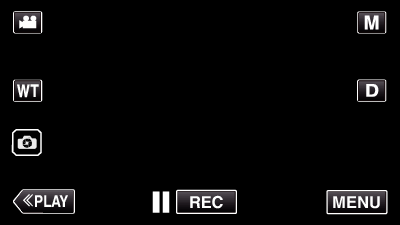
Toppmenyn visas.
Tryck på ikonen ”Wi-Fi” (  ).
).
(Drift i denna kamera)
_UJDCILympypskr.png)
Tryck på ”WI-FI-INSTÄLLNING”.
(Drift på denna kamera)
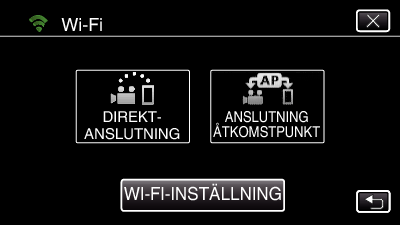
Tryck på ”ÅTKOMSTPUNKTER”.
(Drift på denna kamera)
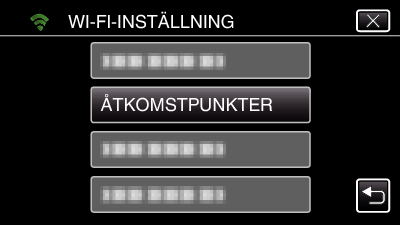
Tryck på ”ADD”.
(Drift på denna kamera)
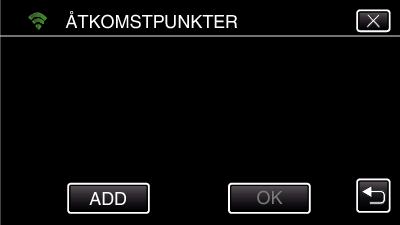
Tryck på ”WPS PIN”.
(Drift på denna kamera)
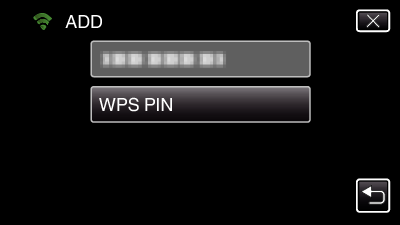
PIN-koden visas.
Ange den PIN-kod som visas på kameran till anslutningspunkten (trådlös LAN-router).
För mer detaljerad information om hur man matar in koden hänvisas till bruksanvisningen för den enhet som används.
Tryck på ”STARTA”.
(Drift i denna kamera)
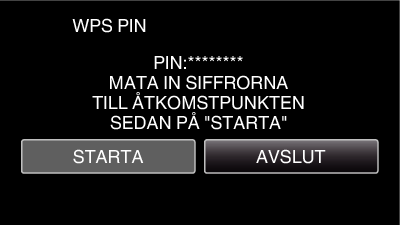
Tryck på ”STARTA” efter att du matat in PIN-koden till åtkomstpunkten (trådlös LAN-router).
(Anslutning kan inte upprättas om ”STARTA” trycks in innan koden matats in.)
Efter fullföljd registrering ska man trycka på ”OK” på kamerans skärm.
(Drift i denna kamera)
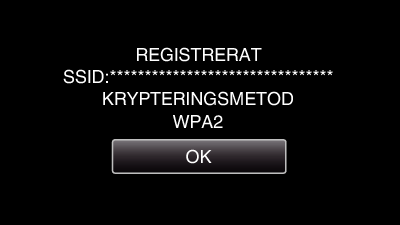
Välj åtkomstpunkt och tryck sedan på ”OK”.
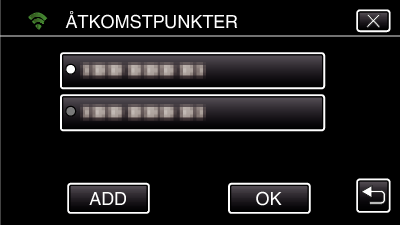
Om flera åtkomstpunkter har registrerats, tryck på den åtkomstpunkt som ska användas och tryck sedan på ”ANVÄND”.
För att radera den registrerade åtkomstpunkten, tryck på åtkomstpunkten och tryck sedan på ”TA BORT”.
